Secara default, bahasa antarmuka Pixel 3 adalah bahasa Inggris. Namun, Anda dapat mengaturnya ke hampir semua bahasa yang Anda inginkan, karena Android tersedia dalam semua bahasa utama, dan beberapa tidak begitu utama. Ini tidak hanya berlaku untuk antarmuka tetapi juga keyboard.
cara unfriend semua orang di roblox
Baik Anda ingin mengganti Pixel 3 ke bahasa yang sedang Anda pelajari, mengirim pesan teks kepada seseorang dalam bahasa mereka, atau alasan lainnya, ini adalah proses yang cukup mudah. Tidak lebih dari beberapa ketukan, Anda dapat mengubah bahasa tanpa kerumitan.
Mengubah Bahasa Default Pixel 3
Berikut adalah langkah-langkah untuk mengubah bahasa antarmuka Pixel 3 Anda:
Dari atas layar, geser ke bawah untuk mengakses panel notifikasi, ketuk ikon roda gigi untuk membuka menu Pengaturan.
Arahkan ke akhir daftar pengaturan dan pergi ke Sistem .
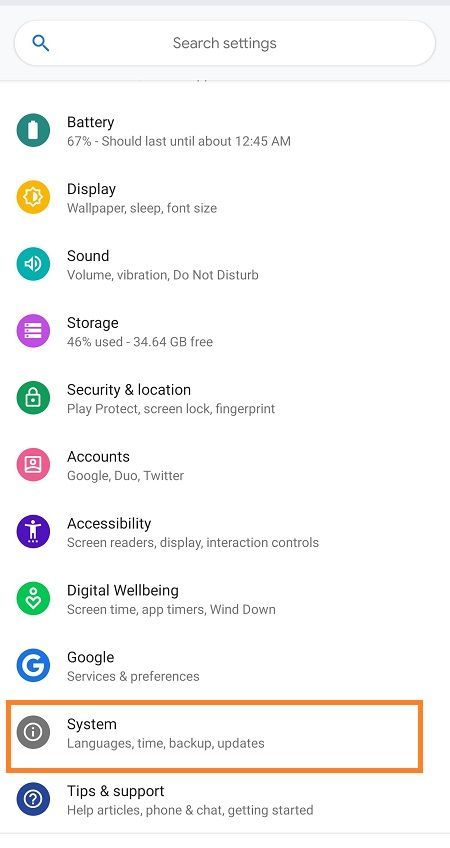
Pergi ke Bahasa & Masukan .
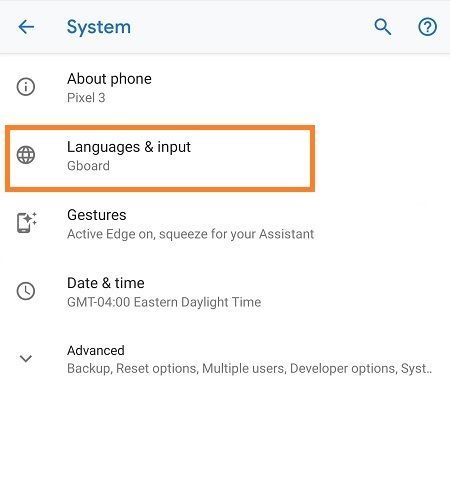
Pergi ke Bahasa , lalu ketuk Tambahkan bahasa .
Pilih bahasa yang ingin Anda tambahkan dan ketuk di atasnya.
Setelah Anda kembali ke menu Bahasa, Anda akan melihat bahasa yang baru ditambahkan pada daftar. Jika Anda ingin mengaturnya sebagai bahasa default ponsel Anda, tekan dan tahan dan seret ke bagian atas daftar.
Jika Anda tidak ingin menggunakan bahasa lagi, Anda cukup menghapusnya dari daftar. Untuk melakukan ini, navigasikan ke menu Bahasa dengan mengikuti langkah-langkah di atas, ketuk ikon tiga titik di sudut kanan atas, ketuk Menghapus , dan ketuk kotak centang di samping bahasa yang ingin Anda hapus. Kemudian, cukup ketuk ikon tempat sampah dan konfirmasi penghapusan.
Mengubah Bahasa Keyboard
Seperti hampir semua perangkat baru, mengubah bahasa keyboard dan beralih di antara beberapa keyboard sangatlah mudah. Berikut cara melakukannya:
google play store di amazon fire tv stick
Navigasi ke Bahasa & Masukan dengan mengikuti 3 langkah pertama dalam tutorial di atas.
Pergi ke Papan Ketik Virtual.
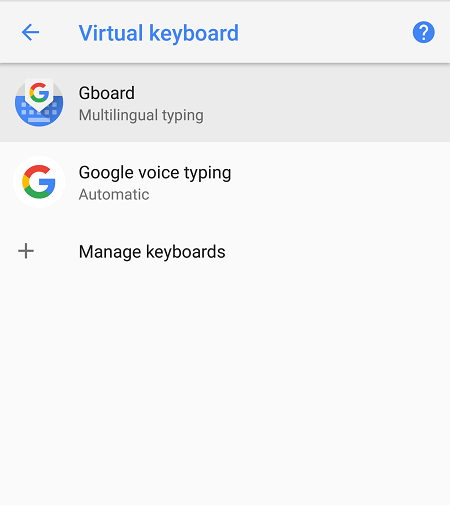
Pergi ke Gboard > Bahasa
Mengetuk Tambahkan Papan Ketik .
Gulir ke seluruh bahasa dan ketuk salah satu yang ingin Anda tambahkan.
Jika ada lebih dari satu keyboard untuk suatu bahasa, ketuk versi pilihan Anda.
Mengetuk
Anda dapat menambahkan bahasa sebanyak yang Anda inginkan. Saat memasukkan jenis teks apa pun, Anda dapat mengubah bahasa keyboard dengan mudah dengan mengetuk ikon globe di bagian bawah layar, lalu memilih bahasa yang ingin Anda ketik.
Akhir kata
Seperti yang Anda lihat, mengubah bahasa pada Pixel 3 sangat mudah. Anda dapat menambahkan dan menghapusnya serta beralih di antara bahasa keyboard yang berbeda dengan cepat.
Jika Anda memiliki pertanyaan lebih lanjut tentang antarmuka Pixel 3 Anda, jangan ragu untuk menanyakannya di bagian komentar di bawah. Juga, jika menurut Anda artikel ini bermanfaat, pastikan untuk selalu mengikuti tutorial terbaru kami.









